Survey toolbar options/hu: Difference between revisions
From LimeSurvey Manual
Maren.fritz (talk | contribs) Created page with "Dióhéjban az eszköztár a következő lehetőségeket tartalmazza:" |
Maren.fritz (talk | contribs) Created page with "*'''Felmérés állapota:''' Négy típusú gomb látható az eszköztár bal oldalán, a felmérés állapotától függően: **Fájl:Button - aktiválja ezt a kérdőívet..." |
||
| Line 19: | Line 19: | ||
*''' | *'''Felmérés állapota:''' Négy típusú gomb látható az eszköztár bal oldalán, a felmérés állapotától függően: | ||
**[[ | **[[Fájl:Button - aktiválja ezt a kérdőívet .png]] : Akkor jelenik meg, ha a felmérés inaktív. Kattintson erre a gombra a felmérés aktiválásához. A felmérés URL-címének megtekintéséhez jelölje be a ''Felmérés URL-címe'' négyzetet az [[Overview#Survey summary|Survey summary rész]]; | ||
**[[File:Button - stop this survey.png]] : | **[[File:Button - stop this survey.png] ] : Akkor jelenik meg, ha a felmérés aktív. Kattintson erre a gombra, ha le szeretné állítani a felmérést (ezt a válaszadók már nem érhetik el); | ||
**[[ | **[[Fájl:Button - execute survey.png]]: Ha a felmérés aktív, akkor kattintson a A kérdőív ellenőrzéséhez és kitöltéséhez kattintson a ''Kérdés végrehajtása'' gombra. A különbség ez az opció és az '''Preview survey''' között az, hogy az utóbbi nem tárolja a válaszait, míg az előbbi igen; | ||
**[[File:Button - expired survey.png]] : | **[[File:Button - expired survey.png]] : Akkor jelenik meg, ha a felmérés lejárt. Újraaktiválásához kattintson a gombra, hogy elérje a [[Közzététel és hozzáférés|közzétételi és hozzáférés-vezérlési beállítások]], hogy módosítsa a felmérés kezdési vagy lejárati dátumát/időpontját. | ||
*''' | *'''Kérdés előnézete:''' Lehetővé teszi a felmérés előnézetének megtekintését. A zöld nyíl akkor jelenik meg, ha a felmérés többnyelvű. Kattintson az egyes nyelvekre a felmérés többnyelvű verzióinak külön megtekintéséhez. | ||
*''' | *'''Eszközök:''' Az '''Tools''' menüből a következő funkciók érhetők el: | ||
**'' | **'' Kérdőív törlése:'' Használja ezt a gombot, ha törölni szeretné a kérdőívet; | ||
**'' | **''Gyorsfordítás:'' Gyors hozzáférést biztosít a fordítási menühöz. Kérjük, vegye figyelembe, hogy csak akkor érhető el, ha a felmérése többnyelvű – az alapnyelven kívül további nyelvek kerültek hozzáadásra; | ||
**'' | **''Feltételek visszaállítása:'' A felmérés összes feltétele el lesz távolítva; | ||
**'' | **'' Felmérés logikai fájlja:'' Ellenőrzi a felmérés logikáját. Akkor használatos, ha fejlettebb funkciókat használnak a felmérésben. További részletekért olvassa el a [[Show_logic_file|a felmérés logikájával foglalkozó wiki szakaszunkat]]; | ||
**'' | **''Kérdéskódok újragenerálása:'' A kérdések szerkesztésére jogosult felhasználók egyedi azonosítót rendelhetnek minden felmérési kérdéshez. Ha azonban ezek az azonosítók túlságosan különböznek egymástól (a számozás túlságosan rendetlen), akkor a '''Kérdéskódok újragenerálása''' funkció segítségével automatikusan átnevezhetők a felmérési kérdések. A számozás a következő lehet: | ||
***'' | ***''Egyenes:'' Ha ezt az opciót használjuk, akkor minden kérdéshez egy kódot rendelünk, amely megfelel a [[Felmérés szerkezete|felmérés szerkezete]] sorrendjének (pl. Q00001, Q0002, stb.); | ||
***'' | ***''Kérdéscsoportonként:'' Ha ezt az opciót választja, minden kérdéshez egy kód tartozik, amely megfelel annak a csoportnak, amelyhez mindegyik tartozik, és a kérdéscsoporton belüli sorrendnek : (G1Q00001, G1Q00002, G2Q00001, stb.). | ||
*''' | *'''Megjelenítés/Exportálás:''' Ennek a funkciónak a teljes leírásáért tekintse meg wiki oldalunkat a [[Display/Export survey|LimeSurvey export funkció] ]; | ||
*''' | *'''Felmérés résztvevői:''' Akkor használatos, ha szeretne meghívni egy csoportot, hogy vegyen részt a felmérésében, és biztosítsa, hogy minden személy csak egyszer vegyen részt. További részletekért látogasson el a [[Survey_participants|survey_participants|survey résztvevők wiki oldalára]]; | ||
*'''Responses:''' | *'''Responses:''' A felmérés adminisztrátorának hozzáférést biztosít a menükhöz, amelyek lehetővé teszik számára a tárolt válaszok megtekintését, új beírását. adatokat, válaszokat exportálhat vagy importálhat, és megtekintheti a részben mentett, de be nem küldött válaszokat. A nyílra kattintva három lehetőség jelenik meg: | ||
**'' | **''Válaszok és statisztikák:'' Megjeleníti az összes tárolt felmérési válasz és a válaszadó összegzését; | ||
**'' | **''Adatbeviteli képernyő:' Lehetővé teszi a felmérés adminisztrátorának, hogy új adatokat vigyen be a választáblázataiba. Hasznos funkció, amikor először offline rögzíti a felmérésben résztvevők válaszait, majd elemezni kívánja válaszaikat a LimeSurvey által biztosított funkciókon keresztül; | ||
**'' | **''Részleges (mentett) válaszok:'' Megjeleníti a részben (de nem beküldve) mentett válaszokat. | ||
=Survey toolbar options - structure= | =Survey toolbar options - structure= | ||
Revision as of 07:10, 9 October 2023
Gyors bemutatkozás
A felmérés eszköztárának beállításai akkor jelennek meg, ha elérte a felméréshez kapcsolódó beállítások egyikét:
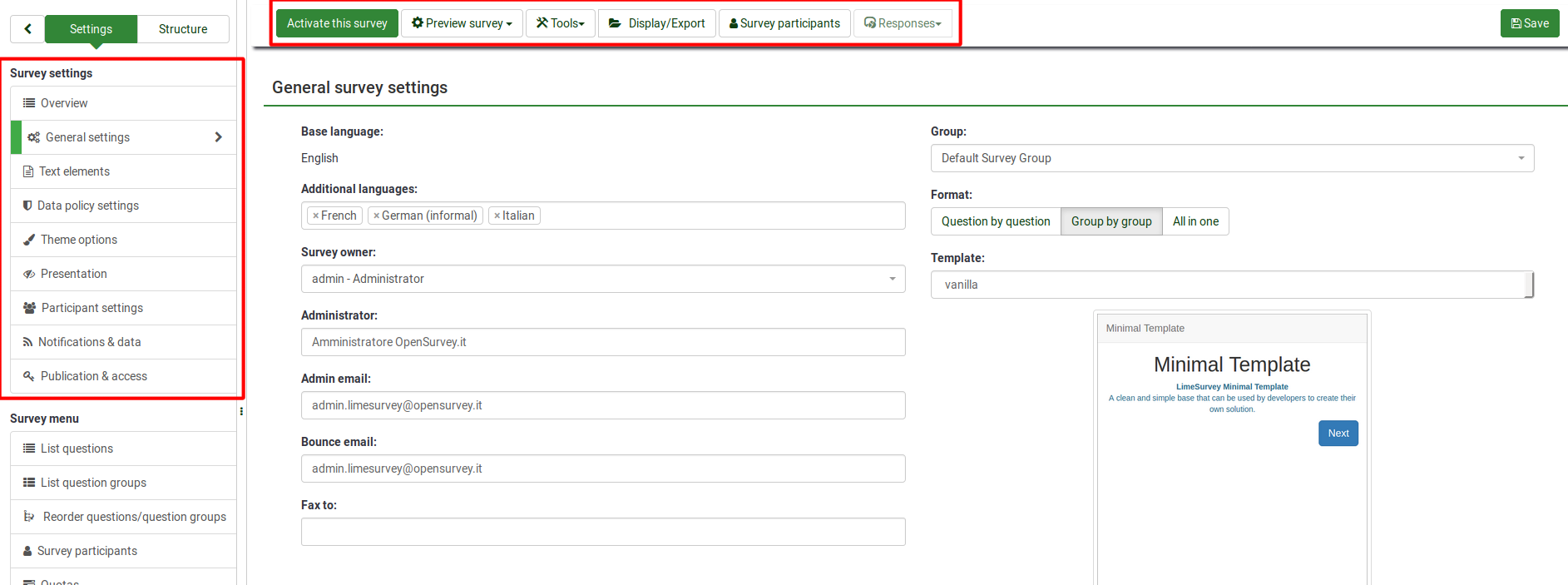
Dióhéjban az eszköztár a következő lehetőségeket tartalmazza:
- Felmérés állapota: Négy típusú gomb látható az eszköztár bal oldalán, a felmérés állapotától függően:
- Fájl:Button - aktiválja ezt a kérdőívet .png : Akkor jelenik meg, ha a felmérés inaktív. Kattintson erre a gombra a felmérés aktiválásához. A felmérés URL-címének megtekintéséhez jelölje be a Felmérés URL-címe négyzetet az Survey summary rész;
- [[File:Button - stop this survey.png] ] : Akkor jelenik meg, ha a felmérés aktív. Kattintson erre a gombra, ha le szeretné állítani a felmérést (ezt a válaszadók már nem érhetik el);
- Fájl:Button - execute survey.png: Ha a felmérés aktív, akkor kattintson a A kérdőív ellenőrzéséhez és kitöltéséhez kattintson a Kérdés végrehajtása gombra. A különbség ez az opció és az Preview survey között az, hogy az utóbbi nem tárolja a válaszait, míg az előbbi igen;
 : Akkor jelenik meg, ha a felmérés lejárt. Újraaktiválásához kattintson a gombra, hogy elérje a közzétételi és hozzáférés-vezérlési beállítások, hogy módosítsa a felmérés kezdési vagy lejárati dátumát/időpontját.
: Akkor jelenik meg, ha a felmérés lejárt. Újraaktiválásához kattintson a gombra, hogy elérje a közzétételi és hozzáférés-vezérlési beállítások, hogy módosítsa a felmérés kezdési vagy lejárati dátumát/időpontját.
- Kérdés előnézete: Lehetővé teszi a felmérés előnézetének megtekintését. A zöld nyíl akkor jelenik meg, ha a felmérés többnyelvű. Kattintson az egyes nyelvekre a felmérés többnyelvű verzióinak külön megtekintéséhez.
- Eszközök: Az Tools menüből a következő funkciók érhetők el:
- Kérdőív törlése: Használja ezt a gombot, ha törölni szeretné a kérdőívet;
- Gyorsfordítás: Gyors hozzáférést biztosít a fordítási menühöz. Kérjük, vegye figyelembe, hogy csak akkor érhető el, ha a felmérése többnyelvű – az alapnyelven kívül további nyelvek kerültek hozzáadásra;
- Feltételek visszaállítása: A felmérés összes feltétele el lesz távolítva;
- Felmérés logikai fájlja: Ellenőrzi a felmérés logikáját. Akkor használatos, ha fejlettebb funkciókat használnak a felmérésben. További részletekért olvassa el a a felmérés logikájával foglalkozó wiki szakaszunkat;
- Kérdéskódok újragenerálása: A kérdések szerkesztésére jogosult felhasználók egyedi azonosítót rendelhetnek minden felmérési kérdéshez. Ha azonban ezek az azonosítók túlságosan különböznek egymástól (a számozás túlságosan rendetlen), akkor a Kérdéskódok újragenerálása funkció segítségével automatikusan átnevezhetők a felmérési kérdések. A számozás a következő lehet:
- Egyenes: Ha ezt az opciót használjuk, akkor minden kérdéshez egy kódot rendelünk, amely megfelel a felmérés szerkezete sorrendjének (pl. Q00001, Q0002, stb.);
- Kérdéscsoportonként: Ha ezt az opciót választja, minden kérdéshez egy kód tartozik, amely megfelel annak a csoportnak, amelyhez mindegyik tartozik, és a kérdéscsoporton belüli sorrendnek : (G1Q00001, G1Q00002, G2Q00001, stb.).
- Megjelenítés/Exportálás: Ennek a funkciónak a teljes leírásáért tekintse meg wiki oldalunkat a [[Display/Export survey|LimeSurvey export funkció] ];
- Felmérés résztvevői: Akkor használatos, ha szeretne meghívni egy csoportot, hogy vegyen részt a felmérésében, és biztosítsa, hogy minden személy csak egyszer vegyen részt. További részletekért látogasson el a survey_participants|survey résztvevők wiki oldalára;
- Responses: A felmérés adminisztrátorának hozzáférést biztosít a menükhöz, amelyek lehetővé teszik számára a tárolt válaszok megtekintését, új beírását. adatokat, válaszokat exportálhat vagy importálhat, és megtekintheti a részben mentett, de be nem küldött válaszokat. A nyílra kattintva három lehetőség jelenik meg:
- Válaszok és statisztikák: Megjeleníti az összes tárolt felmérési válasz és a válaszadó összegzését;
- Adatbeviteli képernyő:' Lehetővé teszi a felmérés adminisztrátorának, hogy új adatokat vigyen be a választáblázataiba. Hasznos funkció, amikor először offline rögzíti a felmérésben résztvevők válaszait, majd elemezni kívánja válaszaikat a LimeSurvey által biztosított funkciókon keresztül;
- Részleges (mentett) válaszok: Megjeleníti a részben (de nem beküldve) mentett válaszokat.
Survey toolbar options - structure
For a more comprehensive view on the survey toolbar and its capabilities, check the following wiki section links:
- Testing a survey - to test a survey, use the preview survey function and survey logic file (if you use expressions)
- Activating a survey - activate it only when you finished testing it and once Once you are happy with its structure
- Running a survey safely - certain options cannot be edited anymore once the survey is active in order to preserve the survey logic
- Changing an active survey - it is not possible to change from the LimeSurvey user interface the main settings of your survey. However, this can still be done via certain tricks, even though we recommend a lot of caution if you decide to rely on them
- Closing a survey - to close a survey, you can either choose to expire it or deactivate it
- Iterate survey - read the following wiki subsection to use the same survey structure for the same set of participants and compare previous responses of one participant to those given later by him or her
- Tools - certain survey-related tools are available from this menu:
- Delete survey - deletes the current survey
- Quick-translation - to quickly translate the groups, questions, subquestions and/or answers used within your survey, use the following function instead of accessing separately every survey component
- Reset conditions - in the case in which you wish to reconstruct your survey or you wish to increase the complexity of your survey, use the following button to delete the current conditions. Please also read the following wiki subsection to see how you can use conditions and expressions within one survey
- Survey logic file - this functionality is important when you use complex relevance, tailoring, and validation equations
- Regenerate question codes - sometimes you can get lost in the question codes used across a long survey. To have the code names quickly reorganized, use this function to get all the question codes regenerated in a structured way
- Display/Export survey - to display or export your current survey, use this function
- QueXML PDF Export - the queXML PDF Export function allows for the export of the current survey in to a structured PDF file that is suitable for being processed using Optical Mark Recognition (OMR) software such as queXF
- Tab Separated Value survey structure - this option is important for those who wish to edit a survey via spreadsheet software such as Excel, LibreOffice or Google Docs
- Survey participants - it is one of the most important functionalities provided by LimeSurvey. It allows you to invite a group of people to participate in your survey, keep track of who has completed the survey, and ensure that each person can only participate once
- Responses (survey results) - all the response- and statistics-related functions are listed here:
- Responses & statistics - focuses on the stored responses and statistics creation:
- Response summary - provides a quick overview of the current submitted summary
- Responses - it displays the response table;
- Data entry - to manually introduce responses into the survey response table, use this function. This is mainly used when survey responses were collected offline
- Statistics - provides simple and complex statistics, as well as the possibility to export your data outside LimeSurvey
- Statistics - simple mode - it makes use of the in-built statistics function to generate simple graphs and charts
- Statistics - expert mode - it allows you do select certain data to be displayed in the statistics. In the case in which the in-build expert mode is not sufficient for your needs, you can export the data in other formats to further analyse it by using other statistics-specialised software
- Timing statistics -
- Export responses - used to export survey responses
- Import responses - used to import responses gathered in other surveys
- View saved but not submitted responses
- Iterate survey - used to launch the same survey to the same set of survey participants to analyse trends
- Batch deletion - use this function to delete answers in batch
- Data entry - to manually introduce responses into the survey response table, use this function. This is mainly used when survey responses were collected offline
- Partial (saved) responses - under certain conditions users can resume later the survey to finish filling it in. The respective answers can be seen by you with the help of this function
- Responses & statistics - focuses on the stored responses and statistics creation: